亲们想知道win10电脑自动配置ipv4地址169怎么办吗?下面就是小编整理win10电脑关闭自动配置ipv4地址的方法,赶紧来看看吧,希望能帮助到大家哦!
win10电脑自动配置ipv4地址169怎么办?win10电脑关闭自动配置ipv4地址的方法

具体的解决方法如下:
1、打开小娜搜索,输入cmd,然后选择命令提示符右击以管理员身份运行。
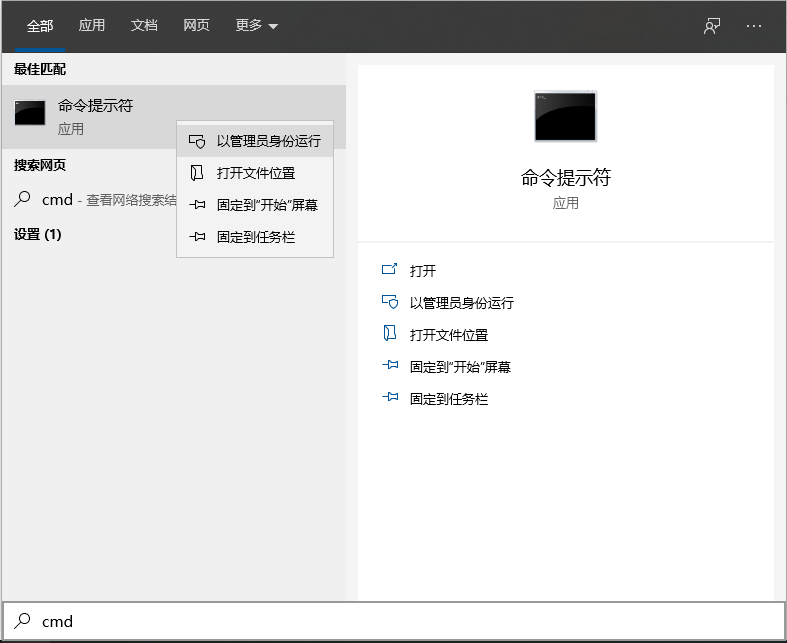
2、输入:netsh winsock reset catalog,按回车。
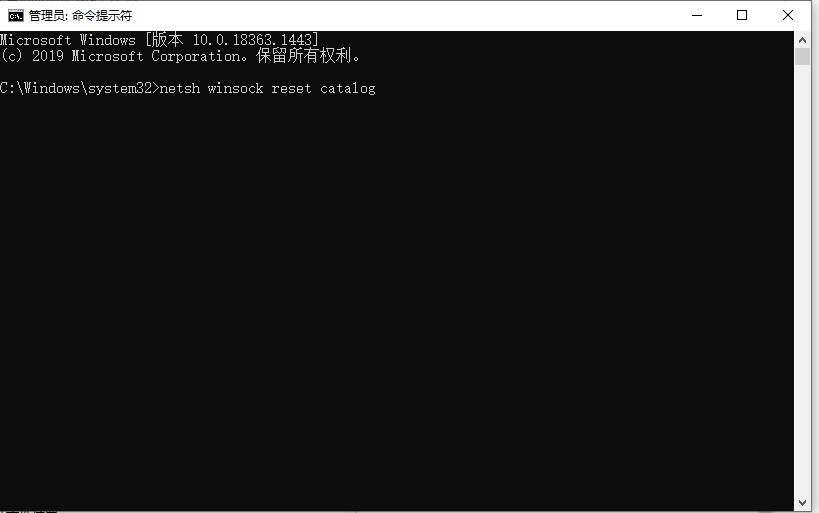
3、然后再输入:netsh int ip reset reset.log,按回车。
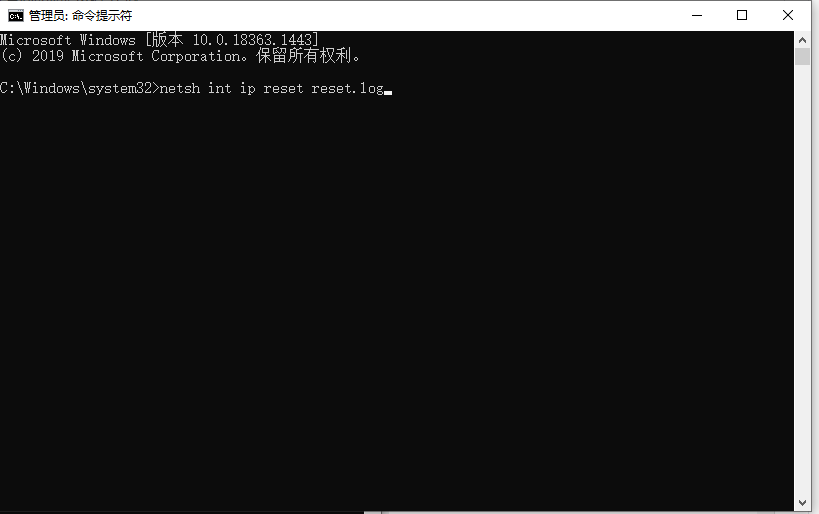
4、重启电脑,之后在IP设置里面输入你想要输入的IP、DNS等信息,确定。
以上便是win10电脑关闭自动配置ipv4地址的方法,希望能帮到大家。


